Aujourd'hui, je veux vous montrer quelque chose de court, percutant et génial. Lorsque j'exporte ce chat avec Ctrl+Maj+Alt+S, on voit la boîte de dialogue Enregistrer pour le web. Cela vous rappelle déjà Photoshop.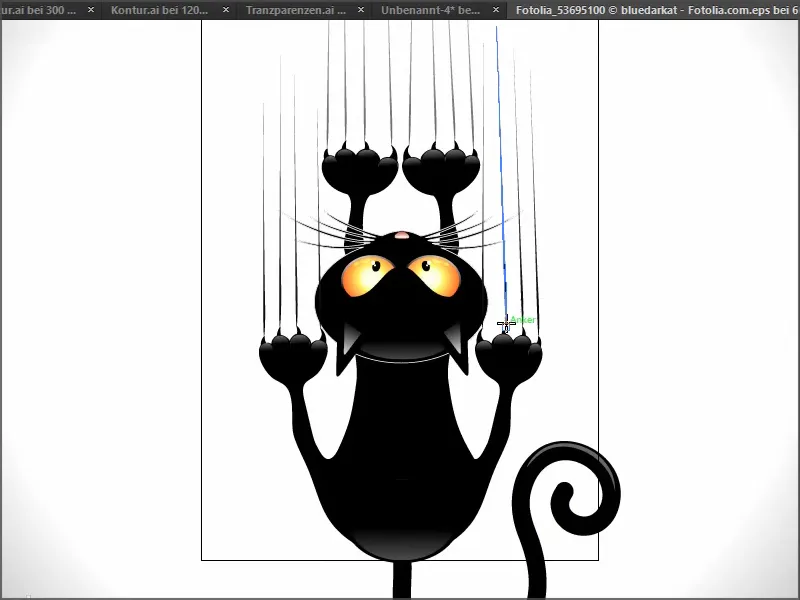
Cependant, ce n'est pas tout le chat qui est exporté, mais seulement la partie définie par l'espace de travail. Je m'arrête donc ici, car je veux exporter tout le chat. Pour cela, il existe plusieurs façons que je vais vous montrer maintenant.
Variante 1
Cette option est probablement déjà connue de la plupart des gens, mais par souci d'exhaustivité, je la montre quand même ici :
Je choisis l'outil de la zone de dessin et j'agrandis l'espace de travail suffisamment pour que tout le chat y tienne.
En appuyant de nouveau sur la combinaison de touches Ctrl+Maj+Alt+S, le chat sera exporté entièrement.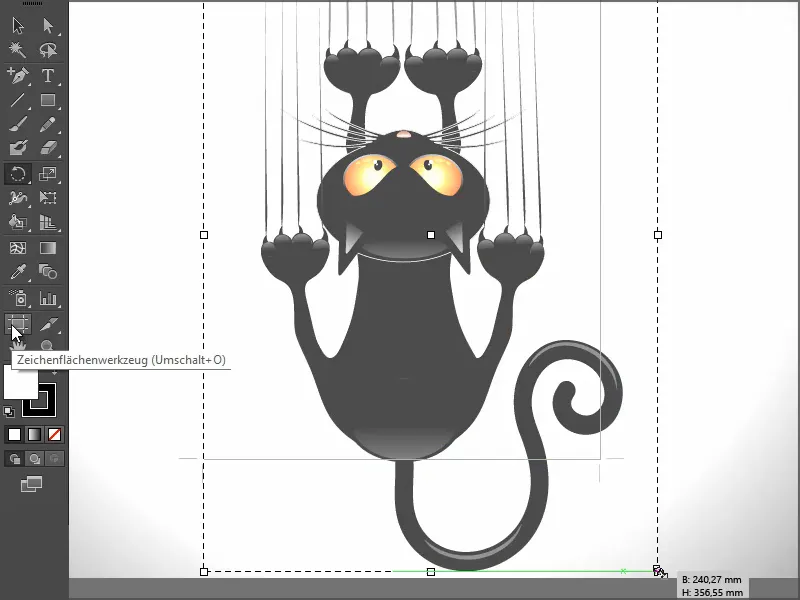
Variante 2
Parfois, il arrive que je veuille ne prendre que les yeux comme zone de dessin dans un exemple. J'ai alors cette possibilité :
Je le place ici, disons comme ça. Et si je presse la combinaison de touches, seule la partie sélectionnée sera exportée.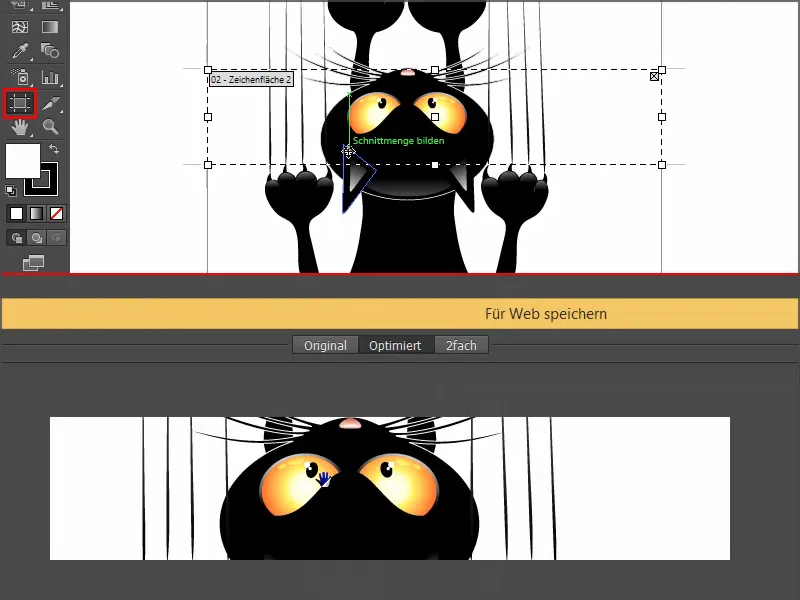
Si je veux déplacer la sélection, je recommande de désactiver l'option Déplacer/copier le contenu graphique sans zone de dessin en haut. Ainsi, je peux le déplacer comme je veux.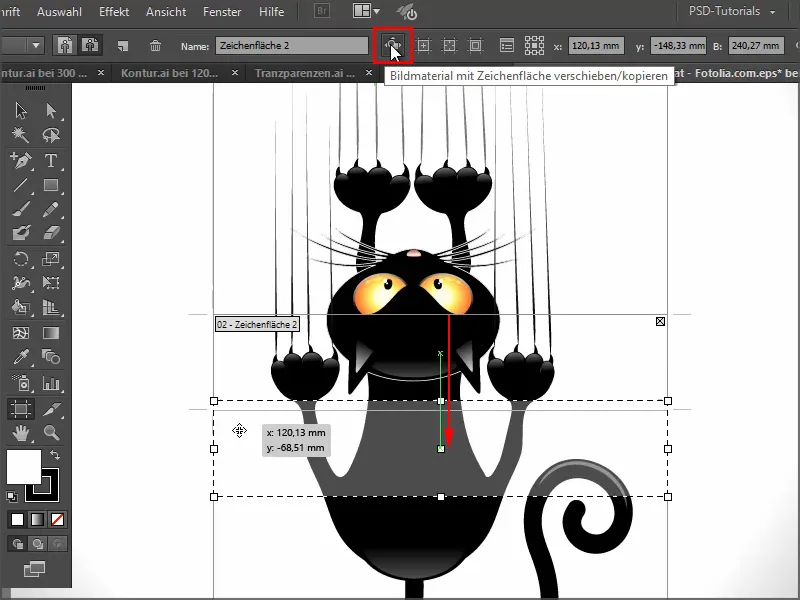
Variante 3
Et il y a une autre possibilité, si je veux exporter seulement une partie de l'image.
Je trace d'abord un rectangle sur la zone concernée et je vais dans Objet>Zones de dessin>Convertir en zones de dessin …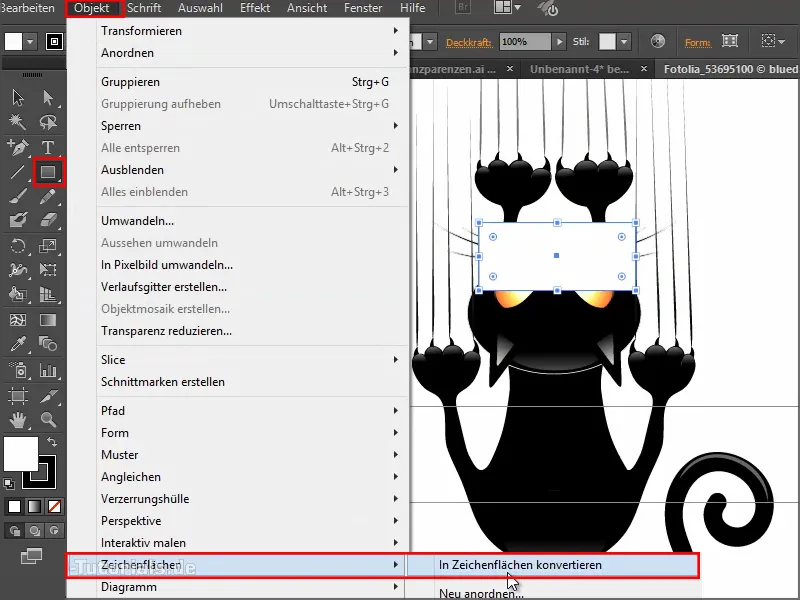
… et j'ai alors la zone de dessin.
Si je presse à nouveau Ctrl+Maj+Alt+S, je n'exporte que cette partie-là.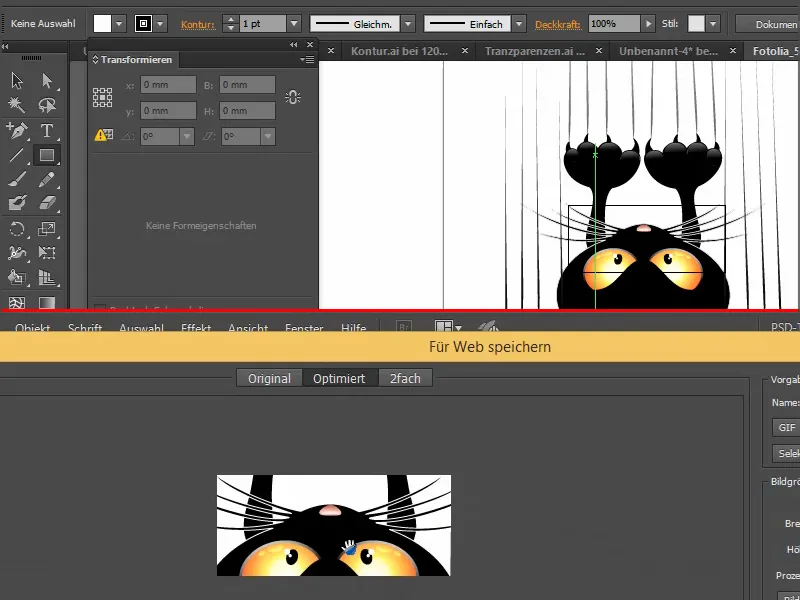
Il y a de nombreuses possibilités - choisissez simplement celle qui vous convient le mieux.


